- Mwandishi Abigail Brown [email protected].
- Public 2023-12-17 07:02.
- Mwisho uliobadilishwa 2025-01-24 12:25.
Unapotumia Apple Pay, ununuzi hautumii waya, haraka na ni salama zaidi kuliko ukitumia kadi ya mkopo au ya benki. Bora zaidi: unachohitaji ni iPhone yako; acha pochi yako kwenye mfuko wako au mkoba.
Makala haya yanajumuisha kila kitu unachohitaji kujua kuhusu kutumia Apple Pay, ikiwa ni pamoja na jinsi ya kuisanidi, jinsi ya kuitumia, mahali unapoweza kuitumia na mengine mengi.
Mahitaji ya Apple Pay
Ili kutumia Apple Pay, unahitaji yafuatayo:
-
- Kifaa kinachooana (iPhone 6 au mpya zaidi)
- Miundo ya iPad Pro, iPad Air, iPad na iPad iliyo na Touch ID au Face ID
- Apple Watch
- Mac zilizo na Kitambulisho cha Kugusa kilichojengewa ndani.
- Ili kuingia katika akaunti ya iCloud kwenye vifaa vyako.
- Kadi ya mkopo au ya benki kutoka kwa benki inayotumia Apple Pay.
- Duka au huluki nyingine inayokubali Apple Pay kwa ununuzi.
Makala haya yanatumika kwa vifaa vya iOS vinavyotumia iOS 12 au matoleo mapya zaidi, Apple Watches inayotumia watchOS 5 au matoleo mapya zaidi, na Mac zinazotumia MacOS 10.13 (High Sierra) na matoleo mapya zaidi.
Jinsi ya Kuweka Mipangilio ya Apple Pay kwenye iPhone na iPad
Huenda umeweka mipangilio ya Apple Pay huku ukiweka mipangilio ya iPhone au iPad yako awali. Ikiwa sivyo, unaweza kusanidi Apple Pay kwa kufuata hatua hizi:
- Gonga programu ya Wallet ambayo huja ikiwa imesakinishwa awali kwenye kifaa chako ili kuifungua.
- Gonga + ili kuanza kuongeza kadi kwenye Apple Pay.
-
Shikilia kadi unayotaka kuongeza mbele ya kamera ya iPhone au iPad ili ionekane kwenye fremu ya skrini.

Image -
Kifaa kikitambua na kuchanganua kadi, data ya kadi itaonekana kwenye skrini.
Kama kamera haiwezi kutambua maelezo ya kadi yako kwa sababu fulani, gusa Weka Maelezo ya Kadi Wewe mwenyewe ili kuandika maelezo ya kadi badala yake.
- Fuata maagizo kutoka benki yako ili umalize kuongeza kadi. Huenda ukahitaji kuweka maelezo kwenye skrini, piga simu benki ili kupata msimbo, au kitu kingine. Benki mbalimbali zina taratibu tofauti za usalama.
-
Baada ya kuthibitisha kadi yako na benki yako, gusa Inayofuata ili kukamilisha mchakato wa kusanidi.
- Rudia mchakato huu kwa kadi zote unazotaka kuongeza kwenye Apple Pay.
Baada ya kuongeza kadi, unaweza kupata baada ya muda unahitaji kufanya mabadiliko. Jifunze jinsi ya kushughulikia hili kwa kusoma Jinsi ya Kuondoa Kadi kutoka Apple Pay ukitumia iCloud na Jinsi ya Kusasisha Taarifa za Akaunti ya Kitambulisho cha Apple.
Jinsi ya Kuweka Apple Pay kwenye Apple Watch
Ikiwa umeweka mipangilio ya Apple kwenye iPhone ambayo imeoanishwa na Apple Watch yako, huhitaji kufanya kitu kingine chochote. Hata hivyo, unaweza kutaka kuongeza kadi kwenye Saa yako. Hapa kuna cha kufanya:
- Kwenye iPhone iliyooanishwa na Apple Watch yako, gusa programu ya Tazama ili kuifungua.
- Gonga Wallet na Apple Pay.
-
Gonga Ongeza Kadi na ufuate hatua 3-6 kutoka sehemu ya mwisho.

Image
Jinsi ya Kuweka Apple Pay kwenye Mac
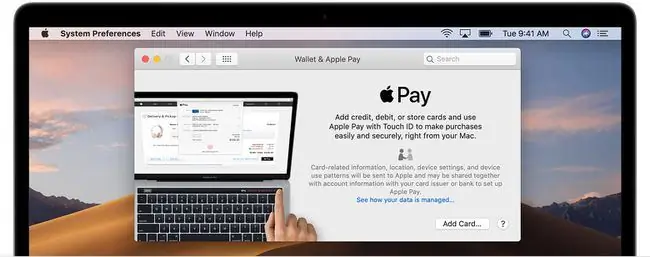
Kuweka Apple Pay kwa matumizi kwenye Mac ni rahisi sana. Mradi tu una Mac inayooana, nenda tu kwa Mapendeleo ya Mfumo -> Wallet & Apple Pay -> bofya Ongeza KadiKisha fuata hatua 3-6 kutoka sehemu ya iPhone na iPad mapema katika makala haya.
Jinsi ya Kutumia Apple Pay Kununua Dukani

Baada ya kuweka mipangilio ya Apple Pay, ni wakati wa kuanza kuitumia. Ili kutumia Apple Pay kufanya ununuzi katika maduka, haya ndiyo unayohitaji kufanya:
- Thibitisha kuwa duka linakubali Apple Pay.
- Nenda kwenye rejista ya pesa ili uangalie. Wakati wa kulipa ukifika, shikilia iPhone yako au Apple Watch karibu na kituo cha malipo ambapo kwa kawaida ungetelezesha kadi yako ya mkopo. Kifaa chako na njia ya malipo huwasiliana bila waya kwa kutumia NFC (Near-Field Communications).
-
Kitakachofuata kinategemea mtindo ulio nao.
- Ikiwa iPhone yako ina Kitambulisho cha Uso, bofya mara mbili kitufe cha kando kisha uangalie iPhone yako ili Kitambulisho cha Uso kiweze kukuidhinisha.
- Ikiwa iPhone yako ina kichanganuzi cha alama za vidole cha Touch ID, wekeza kidole chako kwenye kitufe cha Nyumbani ili kuidhinisha muamala.
- Ili kutumia Apple Watch, bofya mara mbili kitufe cha upande wa saa.
-
Muamala wako utashughulikiwa kwa njia sawa na kama ulitumia kadi ya malipo au ya mkopo, na kifaa chako kitakuarifu shughuli hiyo itakapoidhinishwa.
Njia Tofauti za Kutumia Apple Pay
Apple Pay inaweza kutumika kwa aina kadhaa za miamala, ikijumuisha:
- Katika Maduka: Hii inachukua nafasi ya kutumia kadi za benki au za mkopo kwa ununuzi wowote. Hii inatumika kwa iPhones na Apple Watch pekee.
- Ununuzi wa Mtandaoni na Ndani ya Programu: Kwa tovuti na maduka ya mtandaoni yanayokubali Apple Pay.
- Kutuma Pesa kwa Marafiki na Familia: Kwa kutumia Apple Pay Cash, unaweza kutuma pesa kwa marafiki na familia, la Venmo. Ili kufanya hivyo, ungetumia programu ya Messages kwenye iPhone yako.
- Usafiri wa Misa na Kitambulisho cha Mwanafunzi: Katika baadhi ya maeneo, unaweza kununua basi, treni na nauli nyinginezo za usafiri wa umma kwa kutumia Apple Pay. Baadhi ya vyuo na vyuo vikuu pia vimeunganisha vitambulisho vyao vya wanafunzi kwenye Apple Pay kwa miamala ya ndani ya chuo.
Ambapo Unaweza Kutumia Apple Pay
Orodha ya maeneo ambapo unaweza kutumia Apple Pay ni ndefu sana kujumuisha katika makala haya. Unaweza kupata orodha ya nchi na benki zinazoiunga mkono kwenye tovuti ya Apple hapa. Orodha ya baadhi ya kampuni kuu zinazoikubali inaweza kupatikana hapa.
Duka ndogo zinazojitegemea na misururu mikuu ya kimataifa zinakubali Apple Pay. Majina machache makubwa ni pamoja na:
| Nunua Bora | Costco | Dunkin' |
| Pengo | KFC | Ya Kohl |
| Ya Macy | McDonald's | Nike |
| Panera | Pizza Hut | 7 Eleven |
| Chakula | Starbucks | Subway |
| Lengo | Walgreens | Vyakula Vizima |
Maswali Yanayoulizwa Mara kwa Mara
Unawezaje kuweka mipangilio ya Apple Pay Cash?
Ili kusanidi Apple Pay Cash ili kutuma au kupokea pesa, fungua programu ya Wallet na uguse kadi ya Apple Pay Cash. Gonga Weka Sasa > Endelea > Kubali > Nimekamilika. Arifa huonekana akaunti yako inapowezeshwa.
Je, ninawezaje kuzima arifa ya usanidi wa Apple Pay?
Unaweza kuondoa arifa hii bila kuweka mipangilio ya Apple Pay. Nenda kwenye Mipangilio > Sanidi Apple Pay na uchague Ghairi au Weka Baadaye. Ukiondoka kwenye Mipangilio, arifa haitaonekana tena.
Je, ninawezaje kuweka nambari ya siri ya Apple Pay?
Ili kutumia Apple Pay, ni lazima uweke nambari ya siri kwenye kifaa chako. Ili kuweka nambari ya siri kwenye iPhone au iPod touch, nenda kwenye Mipangilio > Kitambulisho cha Mguso na Msimbo wa siri (au Kitambulisho cha Uso na Msimbo wa siri) > Washa Nambari ya siri Weka nambari ya siri, kisha uiingize tena ili kuithibitisha.






